Active Directory в Windows server 2012-2016

Здравствуйте, уважаемые читатели. Сегодня у нас тема: "Active Directory в Windows server 2012-2016". Две операционных системы в одной статье, как и в предыдущих темах. Мы сделаем контроллер домена из Windows server 2012-2016.
Установка доменных служб Active Directory
- В панели мониторинга, заходим в «Добавить роли и компоненты».
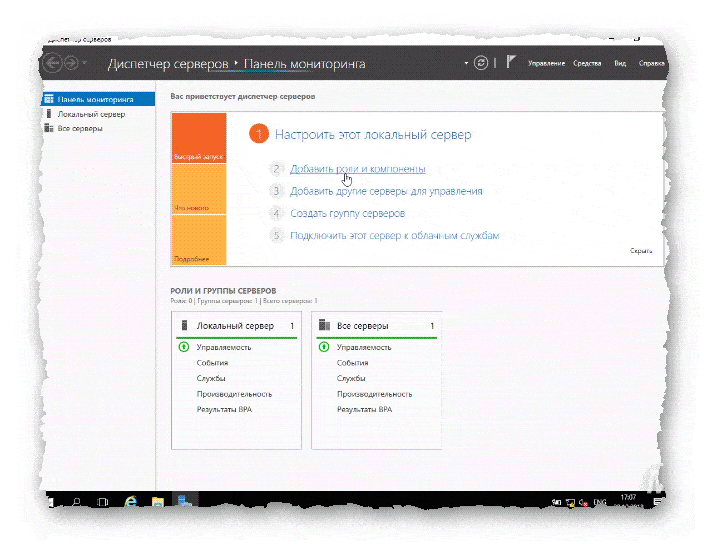
- Жмём «Далее», на памятке мастера.
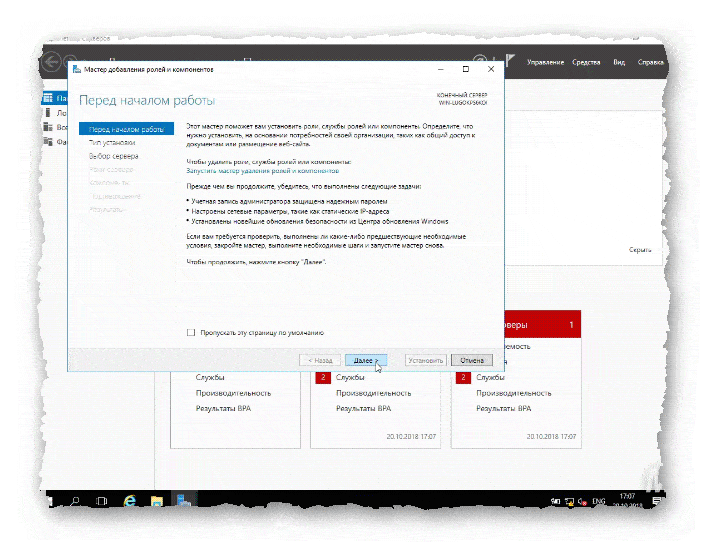
Выбор типа установки.
- Нас интересует «Установка ролей и компонентов».
- Жмём «Далее».
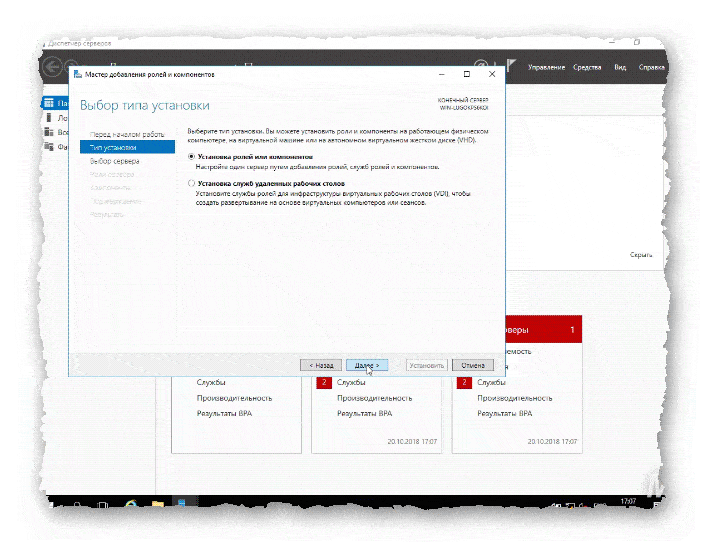
Выбор целевого сервера.
- Выбираем нужный сервер или виртуальный диск.
- Жмём «Далее».
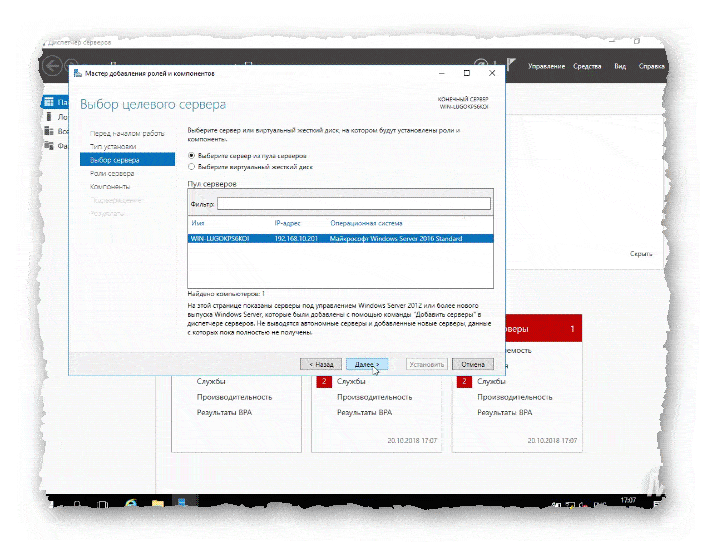
Выбор ролей сервера.
- Выбираем «Доменные службы Active Directory».
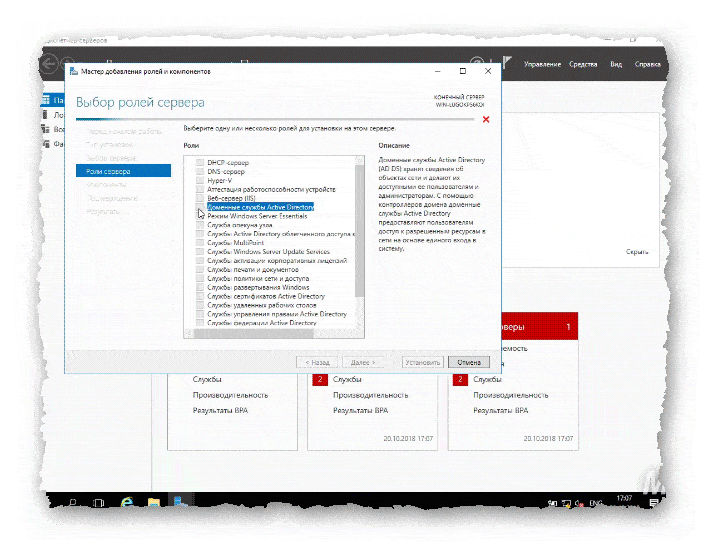
Появляется окно, со списком необходимых компонентов.
- Жмём «Добавить компоненты».
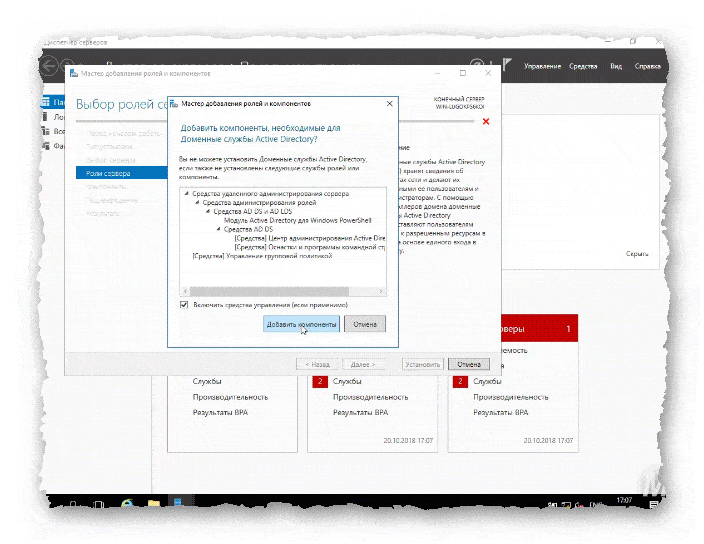
- В окне выбора ролей, жмём «Далее».
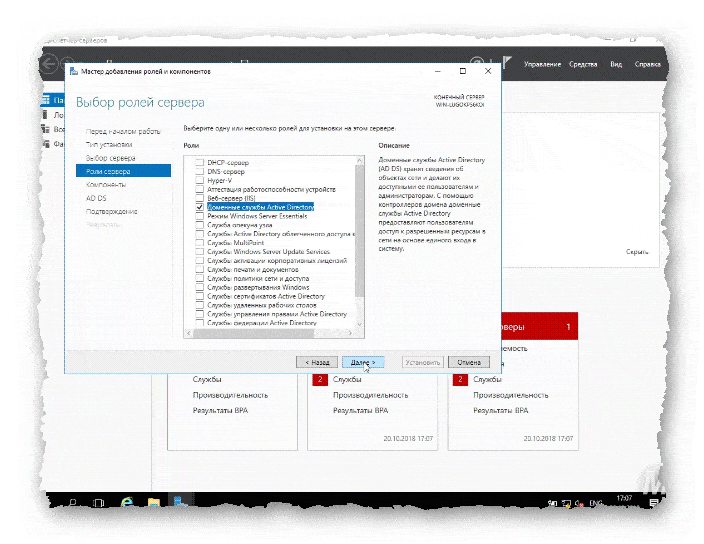
Выбор компонентов.
- Мы уже выбрали необходимые компоненты. (Если Вы хотите что то добавить, то добавляйте)
- Жмём «Далее».
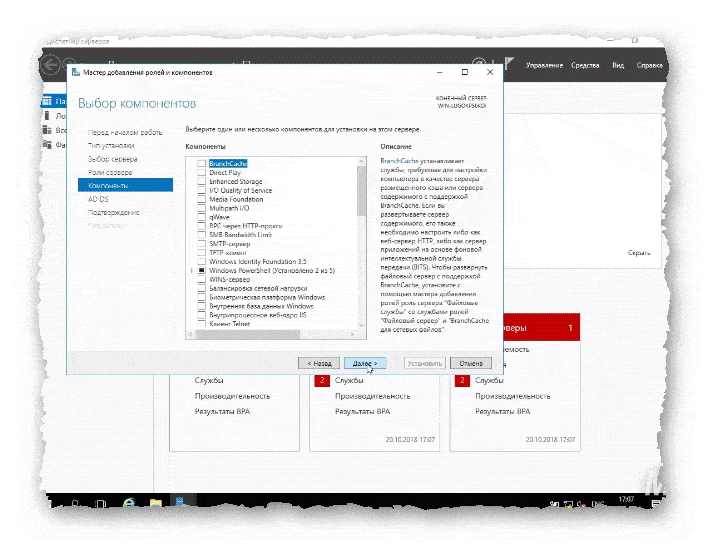
Информативное окно о Доменных службах Active Directory.
- Жмём «Далее».
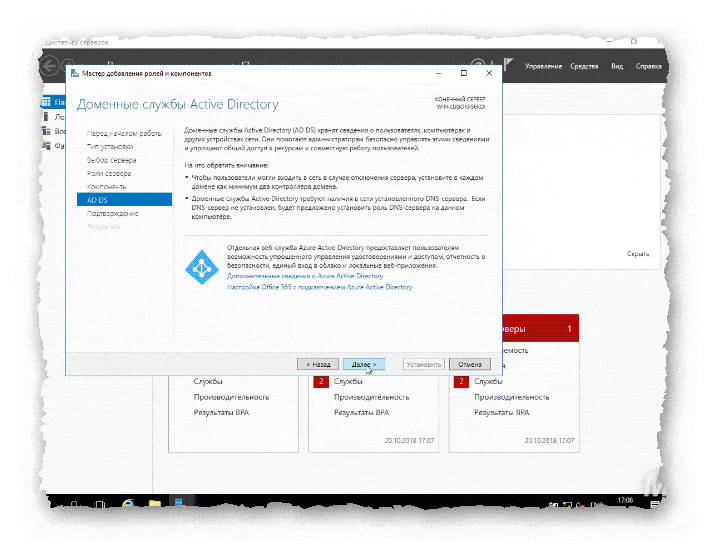
Подтверждение установки компонентов.
- Проверяем, если всё верно, жмём «Установить».
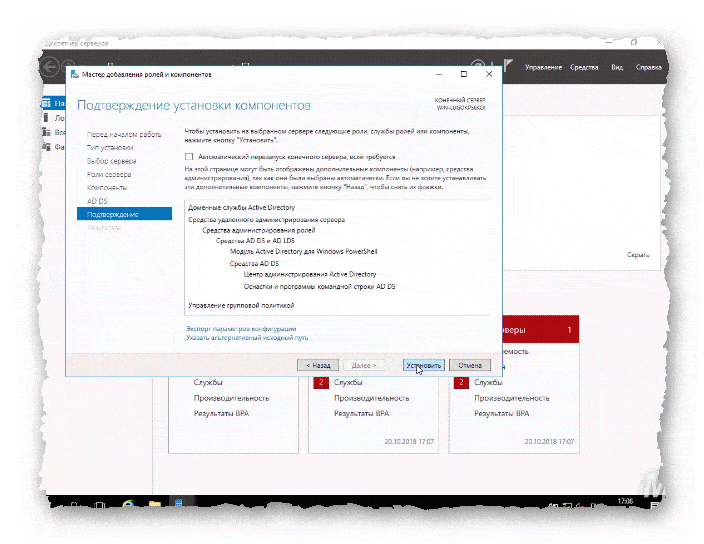
- Начинается установка роли и компонентов.
- По завершении, закрываем окно.

Настройка доменных служб Active Directory
- В области уведомлений, в сообщении жмём на ссылку «Повысить роль этого сервера до уровня контроллера домена».
Подобная ссылка, была и в последнем окне мастера установки ролей.
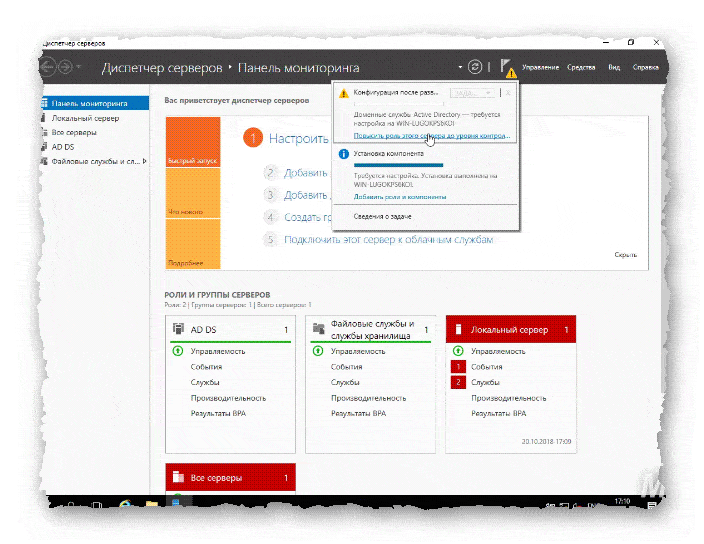
Конфигурация развёртывания.
Мы будем добавлять новый домен, в новом лесу.
- Выбираем пункт «Добавить новый лес».
- Пишем имя корневого домена, то есть имя домена, который Вы хотите создать.
- Жмём «Далее».
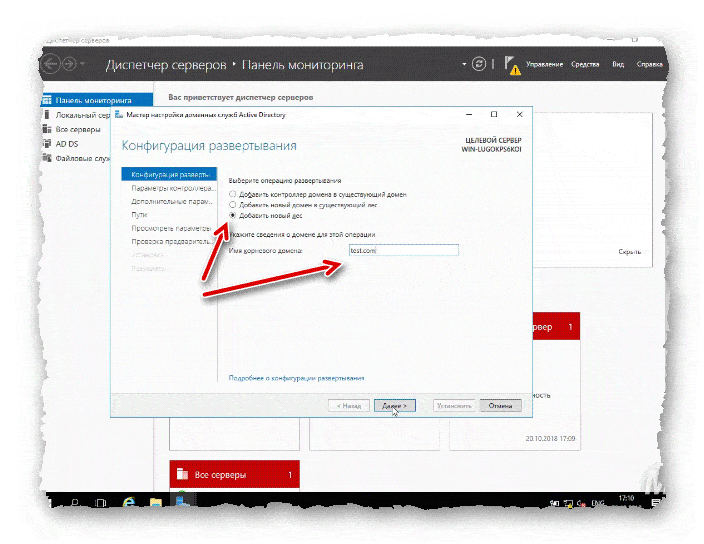
Параметры контроллера домена.
- Система сама подставляет нужные настройки, оставляем всё как есть, и жмём «Далее».
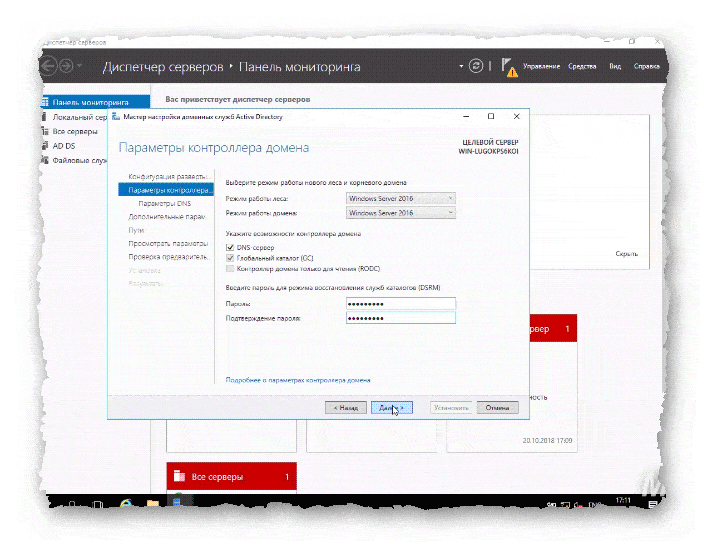
Параметры DNS.
- Выходит сообщение о невозможности делегировать DNS-сервер, закрываем его.
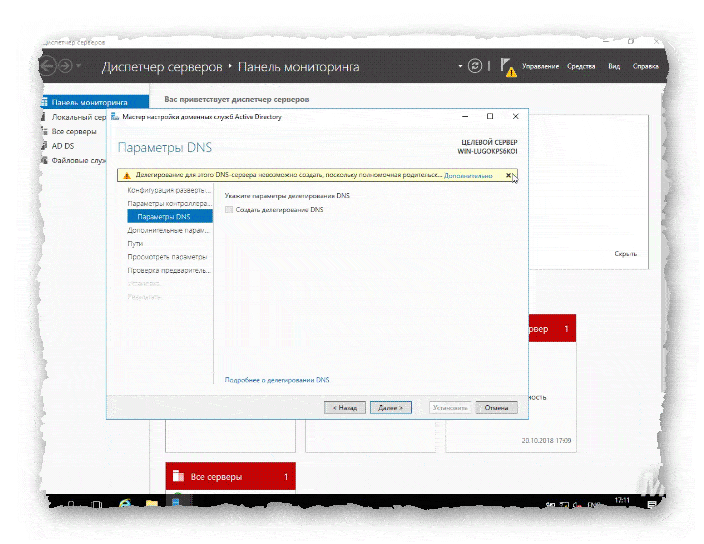
- Жмём «Далее».
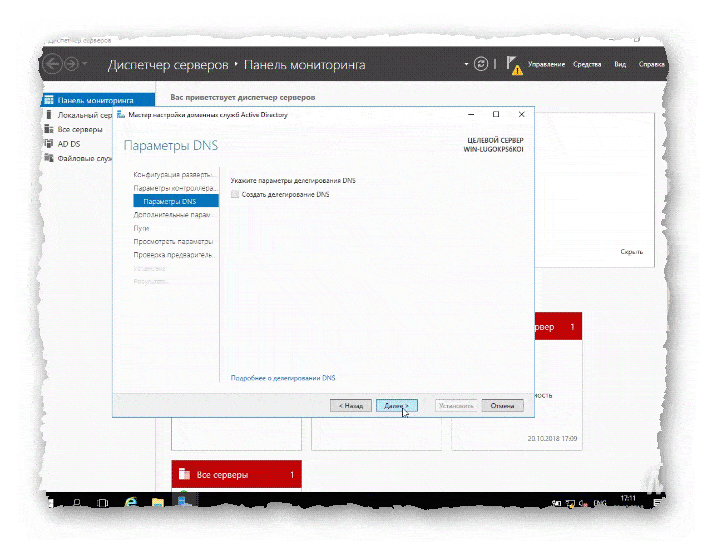
- Начинается проверка NetBIOS имени, ожидаем завершения, и жмём «Далее».
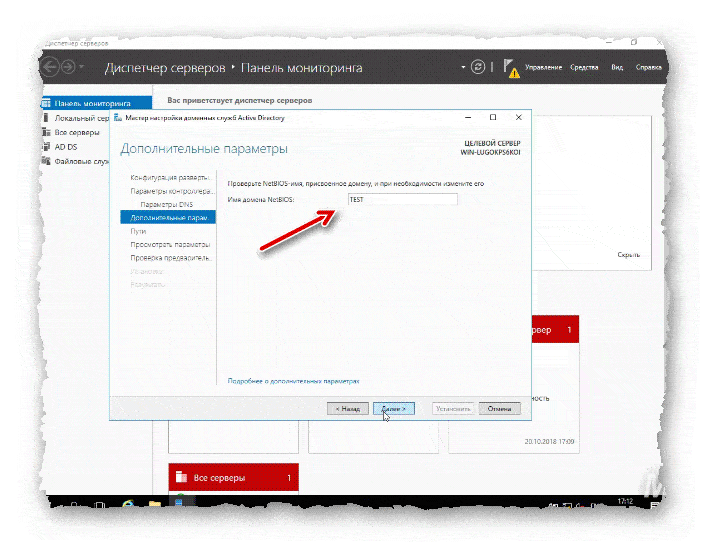
Пути.
- Оставляем по умолчанию пути расположения системных данных.
- Жмём «Далее».
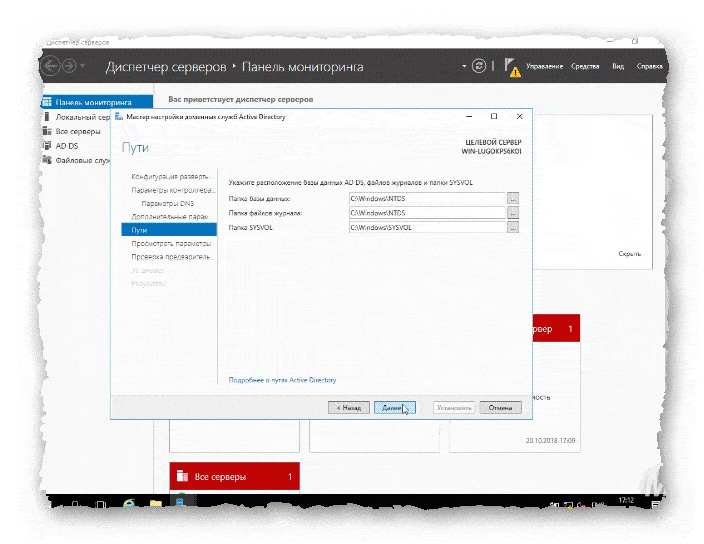
- В следующем окне, можно проверить выбранные параметры.
- Если всё в норме, жмём «Далее».
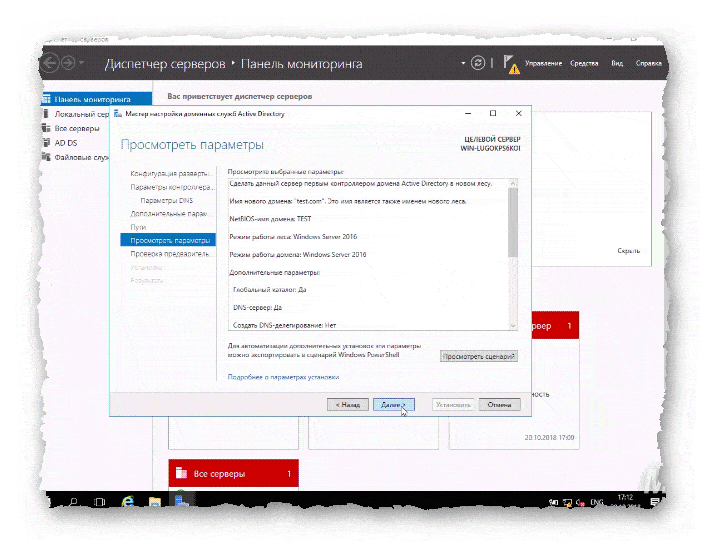
Система производит проверку предварительных требований, и если есть проблемы выводит сообщения о них.
- В нашем случае нет ничего критичного, поэтому жмём «Установить».
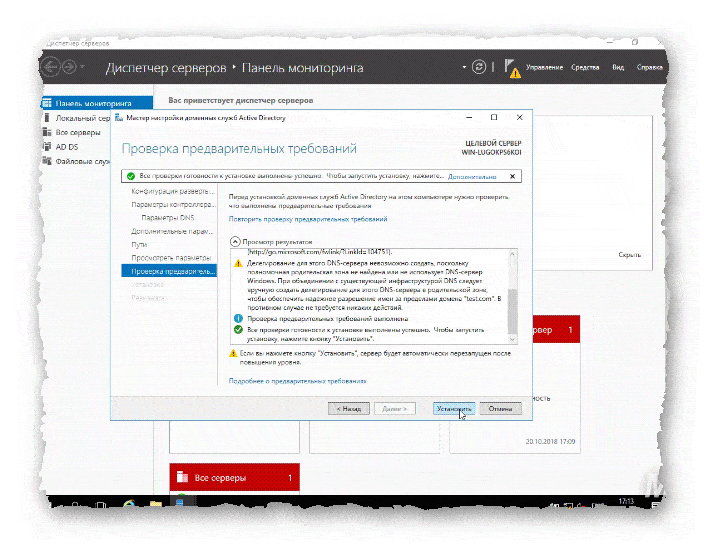
- Выходит сообщение от системы, о том, что компьютер будет перезагружен.
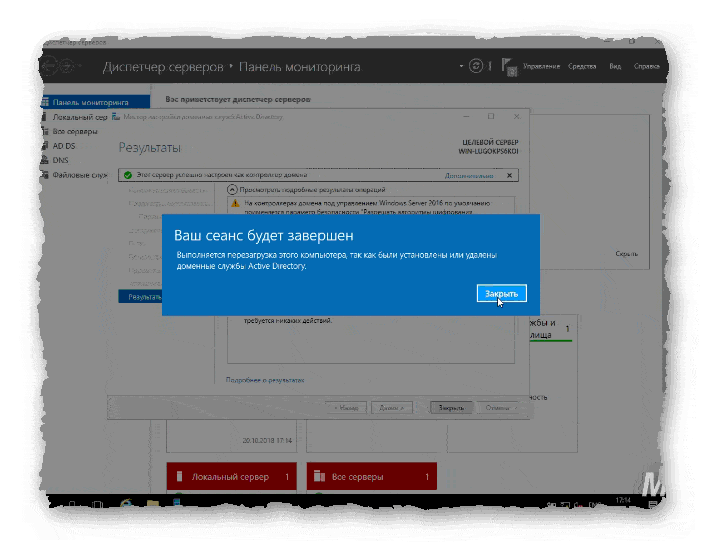
После перезагрузки системы, все службы будут настроены, и роль Вашего сервера будет повышена до уровня контроллера домена.
Сегодня мы рассмотрели тему: "Active Directory в Windows server 2012-2016". Установили роль контроллера домена для Вашего сервера.
Надеюсь статья была вам полезна. До встречи в новых статьях.
✍
С уважением, Андрей Бондаренко.
Видео на тему "Active Directory в Windows server 2012":
Видео на тему "Active Directory в Windows server 2016":

WMZ-кошелёк = Z667041230317
«Windows server»
